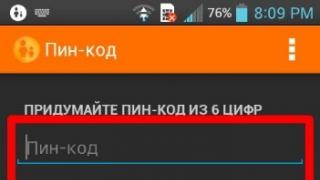Lijep pozdrav!
BOIS pohranjuje informacije i upravlja temeljnim hardverom instaliranim na vašem računalu. BIOS je također odgovoran za ispravnost vremena prikazanog u operativnom sustavu.
Zašto resetirati BIOS postavke
Vraćanje postavki BIOS-a na izvorne postavke može biti potrebno u sljedećim situacijama:
1) Instalirali ste neku dodatnu opremu na svoje računalo, ali je operativni sustav odbija detektirati ili se javljaju problemi s radom: oprema povremeno nestane iz sustava, sustav se zamrzne itd.
2) U pokušaju overclockiranja vašeg računala, postavili ste parametre u BIOS-u koje zapravo ne podržava hardver instaliran na vašem računalu. Kao rezultat toga, računalo se potpuno prestalo uključivati.
3) Ažurirali ste BIOS iu ovoj situaciji preporučuje se resetiranje postavki.
4) Postoji potreba za resetiranjem lozinke koja se traži kada uključite računalo (prije nego što se instalirani operativni sustav stvarno učita).
Ovaj materijal će detaljno opisati i pokazati konkretnim primjerima kako vratiti postavke BIOS-a na zadane (zadane) na osobnom računalu i prijenosnom računalu. Razmotrit ćemo resetiranje postavki iz samog BIOS-a i izravnim prebacivanjem kontakta/baterije na matičnoj ploči računala, koja napaja BIOS čip i sprječava vas da "zaboravite" spremljene postavke.
Ponovno postavljanje BIOS-a kroz odgovarajuću stavku izbornika
Najjednostavniji i najlogičniji način resetiranja postavki BIOS-a je korištenje stavke izbornika koja je dostupna u postavkama samog BIOS-a.
Treba napomenuti da je ova stavka dostupna u gotovo svim verzijama i varijantama BIOS-a, no njezin naziv i mjesto mogu varirati.
Kako bih vas orijentirao, pokazat ću na konkretnom primjeru mjesto ovog artikla u standardnom BOIS-u.
Za unos BIOS postavki koje su vam potrebne odmah nakon uključivanja (čak i prije nego što se operativni sustav podigne), pritisnite tipku nekoliko puta Del na tipkovnici osobnog (stacionarnog) računala ili drugoj tipki ako se radi o prijenosnom računalu. Ključ koji se najčešće koristi za ulazak u BIOS na prijenosnim računalima je F2.
U nekoć popularnoj i naširoko korištenoj verziji BIOS-a ova se stavka nalazila u glavnom izborniku:

Učitaj sigurnosne zadane postavke- resetirajte BIOS parametre i postavke na zadane. U ovom načinu rada sve će komponente računala proći puni test. Preporučljivo je koristiti ga prije instaliranja operativnog sustava i ako sumnjate da neka komponenta radi s prekidima, primjerice RAM stick.
Učitaj optimizirane zadane postavke- ako odaberete ovu stavku, postavke i parametri BIOS-a također će se resetirati, ali s fokusom na optimizaciju. U ovom načinu rada, neke komponente će proći "smanjeni" test, što će ubrzati pokretanje računala.
Ako govorimo o prijenosnim računalima, onda je sve nešto kompliciranije. U njima se sučelje BIOS izbornika može uvelike redizajnirati i stilizirati kako bi odgovaralo brendu tvrtke.

Na primjer, u HP prijenosnom računalu BIOS izgleda ovako. Ovdje se resetiranje postavki vrši odabirom stavke Vratiti zadane.
Naziv stavke koja poništava BIOS postavke može biti drugačiji, naime: Učitaj početne postavke, Učitaj optimizirane zadane postavke, Vrati na zadano, Tvorničke postavke, Zadane postavke i suglasnika. Lokacija se također može razlikovati; najčešće se ova stavka nalazi u kartici Izlaz.
Na temelju gore navedenog, morat ćete pronaći ovu stavku u svojoj verziji BIOS-a (uključujući UEFI) i kliknuti na nju. Navigacija u BIOS-u se vrši pomoću tipki strijele, i odaberite pomoću tipke Unesi.
Nakon resetiranja postavki, računalo će se ponovno pokrenuti ili ćete morati izaći iz BIOS-a sa spremljenim postavkama koje su resetirane na zadanu opciju.
Ako nemate pristup BIOS-u zbog postavljene lozinke ili se računalo uopće odbija uključiti nakon "eksperimentiranja" s postavkama BIOS-a (opcionalno, u pokušaju overclockiranja računala), tada je sljedeća metoda resetiranja postavke će vam odgovarati.
Resetiranje BIOS-a preko kratkospojnika na matičnoj ploči

Većina računalnih matičnih ploča ima kratkospojnike koji se fizički sastoje od pinova i, ako je potrebno, kratko se spajaju pomoću dodataka (skakača). Zatvaranjem/otvaranjem pojedinih kratkospojnika vrši se konfiguracija određenih parametara računala.
Zatvaranjem kratkospojnika koji se odnosi na BIOS, postavke će se vratiti na zadanu opciju.
Za resetiranje BIOS-a pomoću kratkospojnika, učinite sljedeće:
Odspojite računalo iz električne utičnice izvlačenjem kabela iz utičnice. Nakon toga morate se naoružati odvijačem i odvrnuti vijke koji drže bočni poklopac računala.
Nakon što dobijete pristup unutra, morat ćete pronaći kratkospojnik na matičnoj ploči koji se nalazi tamo, a koji je odgovoran za resetiranje postavki i parametara BIOS-a. U većini slučajeva, ovaj kratkospojnik se nalazi blizu baterije, koja napaja BIOS i sprječava da zaboravite postavke.
Kao vodič, skakač je često označen u skladu s tim: BIOS RESET, CMOS RESET, CLEAR CMOS, a tekst se može skratiti, npr. CLR_CMOS.

Sam skakač može se sastojati od dvije ili tri igle. Ako postoje tri pina, premjestite jumper na sljedeći par pinova, a ako su dva, trebate posuditi jumper s drugog mjesta na matičnoj ploči. Neposredno prije posuđivanja džempera zapamtite, ili još bolje, fotografirajte njegov izvorni položaj.
Nakon toga morate držati tipku za napajanje oko 10 sekundi. Računalo se, naravno, neće upaliti jer... potpuno bez napona, ovaj je postupak jednostavno neophodan za resetiranje postavki BIOS-a.
Nakon što ste to učinili, vratite kratkospojnik u prvobitni položaj, a zatim vratite i zavrnite poklopac računala, spojite napajanje.
Gotovo, BIOS je resetiran. Sada možete ponovno konfigurirati postavke BIOS-a ili koristiti one koje su postavljene prema zadanim postavkama.
Metoda resetiranja BIOS-a s uklanjanjem baterije
Kratkospojnik za resetiranje BIOS-a se u većini slučajeva nalazi pored baterije. To je zbog činjenice da čip u kojem su pohranjene postavke BIOS-a nije postojan. Ova baterija napaja BIOS, omogućujući vam spremanje korisničkih postavki, kao i održavanje rada ugrađenog sata tijekom razdoblja kada je računalo bez napona.

Nakon što povučete zasun, pažljivo uklonite bateriju na nekoliko minuta, a zatim je vratite na svoje mjesto - postavke i parametri BIOS-a će se resetirati.
Treba napomenuti da se u rijetkim slučajevima baterija ne može ukloniti. Uzmite ovu činjenicu u obzir ako vidite da je baterija vrlo čvrsto smještena u utoru.
Kratak sažetak
Sada znate u kojim slučajevima trebate pribjeći resetiranju BIOS-a i kako se to može učiniti. Prva metoda je univerzalna, dok su druga i treća prikladnije za stacionarna osobna računala. Prijenosna računala također imaju bateriju koja napaja BIOS, no do nje je često puno teže doći.
Ako nakon čitanja materijala još uvijek imate pitanja, ne ustručavajte se staviti ih u komentare.
Ponekad, u slučaju bilo kakvog kvara računala ili pogrešnih promjena u postavkama, potrebno je resetirati postavke BIOS-a. Na ovaj način možete brzo oživjeti svoje računalo ili prijenosno računalo. Postoji nekoliko načina za vraćanje izvornih BIOS postavki, sada ćemo detaljnije pogledati svaku od njih.
Načini vraćanja izvornih BIOS postavki:
Kao što vidite postoji 5 opcija. Ali to može biti za sistemsku jedinicu; za prijenosno računalo obično su prikladne samo prve 3 točke. Peta točka je prilično rijetka; gumb se nalazi na matičnoj ploči računala, kao i skakači.
Kada je potrebno resetirati BIOS postavke?
Prvo ćemo shvatiti u kojim slučajevima je potrebno resetirati BIOS postavke:
- U slučaju da ste zaboravili lozinku za ulazak u BIOS ili operativni sustav.
- Na primjer, kada računalo ne učitava OS, promijenjen je prioritet pokretanja u postavkama.
- Ako su u BIOS postavkama napravljene netočne promjene.
Ovo su glavni razlozi zašto je obično potrebno resetirati osnovni I/O sustav. Postoje, naravno, i brojni drugi razlozi: u slučaju overclockinga procesora ili kada ste pretjerali, a stara računala ne znaju automatski vratiti izvorne postavke za normalnu temperaturu komponente.
Možda postoji razlog zašto je potrebno resetirati BIOS - to je neispravno ažuriranje, loš firmware i sve to. Ako se računalo ne uključuje, ali samo proizvodi zvukove (), tada resetiranje postavki u nekim slučajevima također može riješiti ovaj problem.
Kako mogu resetirati BIOS?
Kao što je gore spomenuto, postoji nekoliko načina za resetiranje BIOS-a ili povratak na tvorničke postavke. Što se događa u ovom slučaju? Nakon resetiranja, BIOS vraća izvorne postavke kakve su bile od samog početka, odnosno postavljaju se tvorničke postavke.
Također je važno znati: u slučaju točaka 3 do 5 (vidi gornji sadržaj), potrebno je otvoriti jedinicu sustava ili otvoriti kućište prijenosnog računala, na taj način možete izgubiti jamstvo za uređaj. Ali, ako ne želite izgubiti jamstvo, a laptop vam ne dopušta pokretanje BIOS-a, tada resetiranje s prve dvije opcije nije moguće.
I tako, sada ćemo razmotriti svaku od točaka resetiranja što je moguće detaljnije.
Ponovno postavljanje postavki iz BIOS izbornika
Ako postoji takva prilika da uđete u BIOS izbornik, onda se ne morate previše mučiti i ići u sistemsku jedinicu ili sakriti prijenosno računalo, jer postavke možete resetirati izravno u samom BIOS Setup-u. Pogledajmo pobliže kako na ovaj način možemo resetirati naš osnovni I/O sustav.

Računalo će se ponovno pokrenuti i provjeriti je li vam resetiranje BIOS-a pomoglo.
Resetirajte pomoću uslužnog programa Debug
Debug je standardni uslužni program uključen u 32-bitni Windows OS. Ako možete pokrenuti operativni sustav i imate priliku koristiti ga, ali još uvijek morate vratiti BIOS na tvorničke postavke, onda je ova stavka samo za vas, jer opet, ne morate ići u hardver ili čak nerazumljivo Postavke BIOS izbornika.
- Pokrenite izbornik "Pokreni" (Start-Run ili kombinacija tipki Win+R)
- Unesi debug i kliknite na OK.
Otvorit će se prozor uslužnog programa koji podsjeća na naredbeni redak. Zatim morate saznati koji BIOS imate. Možete saznati verziju i proizvođača BIOS-a na sljedeći način: morate otvoriti izbornik "Run", ući MSINFO32 i kliknite OK. Nakon toga će se otvoriti prozor u kojem s desne strane u stupcu "Element" trebate pronaći stavku "BIOS Version", nasuprot proizvođaču i verziji bit će napisano.

Ako je AMI BIOS ili AWARD, tada trebate unijeti sljedeću naredbu u Debug (nakon svakog retka morate pritisnuti Enter):
- O 70 17
- O 73 17
Ako je Phoenix BIOS, onda je ovo naredba:
- O 70 FF
- O 71 FF
Samo unesemo prvi red - pritisnite Enter, također drugi i treći. Nakon izvršavanja ovih naredbi, BIOS postavke će se vratiti na tvorničke postavke. Da biste provjerili je li sve radilo, samo ponovno pokrenite računalo.
Resetirajte pomoću CMOS baterije
Ako ne postoji način da ga programski poništite, kao u prve dvije opcije, tada ćete morati pribjeći strožoj metodi, ali ipak prilično učinkovitoj. Ako se ne bojite gubitka jamstva za prijenosno računalo, onda je ovo najbolji način za vraćanje BIOS-a na tvorničke postavke.

Svi! Postavke BIOS-a su resetirane, kao što vidite nema ništa komplicirano, samo izvadite CMOS bateriju, pričekajte malo i umetnite je natrag.
Ponovno postavljanje BIOS-a pomoću kratkospojnika na matičnoj ploči
Ovo je također učinkovit način resetiranja BIOS-a, međutim, prikladan je samo za sistemske jedinice; takav skakač se gotovo nikada ne vidi na prijenosnim računalima.

Može se naći i kada umjesto tri skakača postoje dva. Također su potpisani - CLR CMOS. U ovom slučaju, za resetiranje BIOS-a, samo trebate zatvoriti oba kratkospojnika nečim vodljivim, na primjer, odvijačem ili žicom.

Ali osim gore navedenih opcija, također se događa kada može biti više kontakata, kao u ovom primjeru, dolje - 6 skakača. Ali njihovo zatvaranje također nije teško, sve se radi na isti način. Gdje je skakač instaliran prema zadanim postavkama - za resetiranje, morate ga instalirati nasuprot, sljedeći kontakt je u blizini, u nizu, naravno.

To je to, izvorne postavke BIOS-a su vraćene, sada možete ponovno sastaviti sistemsku jedinicu i uključiti računalo.
Resetirajte pomoću gumba na matičnoj ploči
Kao što je već spomenuto, takav gumb je prilično rijedak na matičnoj ploči. Ali ipak, nećemo propustiti ovu metodu resetiranja postavki BIOS-a i također ćemo je razmotriti malo detaljnije.
Lokacija ovog gumba (točnije: CLR CMOS) može biti unutar sistemske jedinice ili izvana, negdje sa stražnje strane sistemske jedinice. Evo nekoliko primjera slika koje pokazuju gdje bi se ovaj gumb mogao nalaziti:


Gornji primjeri pokazuju kako mogu izgledati gumbi CLR CMOS unutar sistemske jedinice. Slike ispod pokazuju kako tipke za resetiranje BIOS-a mogu izgledati izvana:


I kao što ste vjerojatno već shvatili, resetiranje postavki BIOS-a pomoću ovog gumba prilično je jednostavno - samo kliknite na njega i vratit će se izvorne postavke BIOS-a.
Na ove načine (a u našem članku ima ih 5!) Možete vratiti BIOS postavke na tvorničke postavke. Postoji nekoliko drugih metoda, ali ih nismo razmatrali u ovom vodiču. Ako znate kako drugačije možete resetirati osnovni I/O sustav, svakako to podijelite s nama u komentarima.
U nekim slučajevima, BIOS i cijelo računalo mogu biti obustavljeni zbog netočnih postavki. Da biste vratili funkcionalnost cijelog sustava, morat ćete vratiti sve postavke na tvorničke postavke. Srećom, svaki automobil ima ovu značajku prema zadanim postavkama, ali metoda resetiranja može varirati.
U većini slučajeva, iskusni korisnici osobnog računala mogu vratiti postavke BIOS-a u prihvatljivo stanje bez potpunog resetiranja. Međutim, ponekad ipak morate napraviti potpuno resetiranje, na primjer, u ovim slučajevima:
- Zaboravili ste lozinku operativnog sustava i/ili BIOS-a. Ako se u prvom slučaju sve može ispraviti ponovnim instaliranjem sustava ili korištenjem posebnih uslužnih programa za oporavak/poništavanje lozinke, tada ćete u drugom slučaju morati izvršiti samo potpuno resetiranje svih postavki;
- Ako se ni BIOS ni OS ne učitavaju ili se ne učitavaju ispravno. Vjerojatno je da će problem ležati dublje od netočnih postavki, ali vrijedi pokušati resetirati;
- Pod uvjetom da ste napravili netočne postavke u BIOS-u i ne možete se vratiti na stare.
Metoda 1: posebna pomoć
Ako imate instaliranu 32-bitnu verziju sustava Windows, tada možete koristiti poseban ugrađeni uslužni program koji je dizajniran za resetiranje BIOS postavki. Međutim, pod uvjetom da se operativni sustav pokrene i radi bez problema.
Koristite ove upute korak po korak:

Ova je metoda prikladna samo za 32-bitne verzije sustava Windows, štoviše, nije stabilna, pa se preporuča koristiti samo u iznimnim slučajevima.
Metoda 2: CMOS baterija
Ova baterija se nalazi na gotovo svim modernim matičnim pločama. Uz njegovu pomoć pohranjuju se sve promjene u BIOS-u. Zahvaljujući njemu, postavke se ne resetiraju svaki put kada isključite računalo. Međutim, ako ga izvadite na neko vrijeme, postavke će se vratiti na tvorničke postavke.
Neki korisnici možda neće moći nabaviti bateriju zbog prirode matične ploče, pa će u tom slučaju morati potražiti druge metode.
Korak po korak upute za uklanjanje CMOS baterije:

Metoda 3: poseban skakač
Ovaj skakač je također prilično čest na raznim matičnim pločama. Za resetiranje postavki BIOS-a pomoću kratkospojnika, koristite ove upute korak po korak:

Također morate uzeti u obzir činjenicu da broj kontakata na nekim matičnim pločama može varirati. Primjerice, postoje uzorci u kojima umjesto 3 kontakta postoje samo dva ili čak 6, ali to je iznimka od pravila. U tom slučaju također ćete morati premostiti kontakte posebnim kratkospojnikom, tako da jedan ili više kontakata ostanu otvoreni. Kako biste lakše pronašli one koje trebate, pored njih potražite sljedeće potpise: "CLRTC" ili "CCMOST".
Metoda 4: Gumb na matičnoj ploči
Neke moderne matične ploče imaju poseban gumb za resetiranje BIOS postavki na tvorničke postavke. Ovisno o samoj matičnoj ploči i značajkama sistemske jedinice, potrebna tipka može se nalaziti i izvan sistemske jedinice i unutar nje.
Ovaj gumb može biti označen "clr CMOS". Također se može jednostavno označiti crvenom bojom. Na jedinici sustava morat ćete potražiti ovaj gumb sa stražnje strane, na koji su povezani različiti elementi (monitor, tipkovnica itd.). Nakon što kliknete na njega, postavke će se resetirati.

Metoda 5: koristite sam BIOS
Ako možete ući u BIOS, tada možete resetirati postavke pomoću njega. Ovo je zgodno jer ne morate otvarati kućište sistemske jedinice / prijenosnog računala i izvoditi manipulacije unutar njega. Međutim, čak iu ovom slučaju, preporučljivo je biti izuzetno oprezan, jer postoji rizik od daljnjeg pogoršanja situacije.
Postupak resetiranja može se malo razlikovati od onog opisanog u uputama, ovisno o verziji BIOS-a i konfiguraciji računala. Upute korak po korak su sljedeće:

Vraćanje postavki BIOS-a na tvorničke postavke nije teško čak ni za neiskusne korisnike računala. Međutim, ako se odlučite na to, preporuča se biti oprezan jer još uvijek postoji rizik od oštećenja vašeg računala.
Na prijenosnom računalu ponekad može poslužiti kao radikalna metoda protiv problema na prijenosnom računalu.
Ponekad, u slučaju kvarova sustava, pomaže samo potpuno resetiranje postavki; korisnik bi trebao znati glavne nijanse ovih tehnika.
U većini slučajeva, ako problem nije hardverski problem, to će pomoći vratiti uređaj u ispravno stanje.
Reset značajki
Na prvi pogled, vraćanje postavki BIOS-a na tvorničke postavke nije teško.
Međutim, za korisnika koji ga provodi prvi put (a većina vlasnika prijenosnih računala možda se nikada neće susresti s takvom potrebom), neka se pitanja pojavljuju tijekom procesa.
Pogotovo ako softverske metode nisu pomogle i morate rastaviti prijenosno računalo za resetiranje.
Može postojati nekoliko razloga za korištenje jedne od metoda resetiranja BIOS-a:
- resetiranje zaboravljene, nepoznate (koju je postavio drugi korisnik) ili izgubljene lozinke za BIOS. Iako, ako korisnik neće ništa promijeniti u postavkama, možda mu neće trebati takvo resetiranje;
- Neispravno izveden overclocking procesora, u kojem su postavljene kritične vrijednosti vremena memorije ili frekvencije sabirnice. Međutim, obično se ne preporučuje overclockati čipset na prijenosnim računalima - ne samo zbog problema, već i zbog problema s hlađenjem;
- sustav se ne pokreće iz nepoznatog razloga, iako još uvijek možete ući u BIOS;
- BIOS je modificirala nestručna osoba koja se ne sjeća koje postavke treba resetirati.
Mogućnosti resetiranja BIOS-a
Za prijenosno računalo, kao i za stacionarno, postoji nekoliko opcija za rješavanje problema s BIOS-om vraćanjem na nulu:
- resetirajte postavke pomoću samog sučelja (metoda prikladna samo ako ste uspjeli ući u BIOS);
- pomoću posebnog uslužnog programa (koristi se za 32-bitne operativne sustave);
- hardverska (mehanička) metoda.
Dodatne metode resetiranja mogu se pronaći u dokumentaciji vašeg računala, ako su dostupne.
Upute za određeni model uređaja pomoći će vam u rješavanju problema; najčešće se mogu naći na internetu - na web stranici proizvođača ili, u krajnjem slučaju, na forumima vlasnika sličnih modela.
Reset putem BIOS-a
Kako bi se korisnikov zadatak pojednostavio, poništavanje postavki na zadane vrijednosti moguće je pomoću uslužnog programa ugrađenog u BIOS.
Da biste ga koristili, trebate otići na sučelje pritiskom na određenu funkcijsku tipku tijekom učitavanja.
Najčešće su to Del i F2, rjeđe Esc, F10 i F11.
Možete točnije odrediti koji je ključ potreban za unos postavki odmah pri pokretanju sustava, kada se ove informacije pojave na dnu ekrana.
Savjet: Za UEFI sučelje učitavanje je prebrzo, a trepćući tekst nije lako vidjeti. U tom slučaju možete pokušati kliknuti sve funkcionalne jednu po jednu ili pronaći onu koja vam je potrebna na internetu na temelju modela vašeg prijenosnog računala.

Nakon ulaska u BIOS izbornik, trebali biste pronaći izlazni izbornik (Exit) i u njemu odabrati stavku Load setup defaults. Pristankom na resetiranje postavki (odabirom gumba Da), vratit ćete njihove tvorničke vrijednosti.
Nakon što pritisnete F10, promjene koje ste napravili bit će spremljene.

Vlasnici nekih modela prijenosnih računala mogu vidjeti druge natpise u BIOS izborniku, osim Load setup defaults.
Na primjer, korisnik Sony opreme ovdje će pronaći natpis F3 Optimized Defaults, što znači da će nakon pritiska ove funkcijske tipke i spremanja promjena doći i do resetiranja.
Za moderne modele tvrtki Samsung, Toshiba i HP, u postavkama postoji stavka F9 Setup Defaults, koja se obično nalazi na dnu ili desnoj strani zaslona.
To znači da za resetiranje morate pritisnuti F9 i spremiti promjene.
Za zastarjele modele hardvera čiji se BIOS razlikuje od modernih verzija, u postavkama morate pronaći stavke Use Default Settings ili Set BIOS Default.
Kada ih odaberete, na zaslonu se može pojaviti natpis koji sugerira ili vraćanje na tvorničke postavke (Load Optimized Defaults) ili prijelaz na postavke optimizirane za zaštitu od kvarova (Load Fail-Safe Defaults).

U većini slučajeva poništavanje postavki vratit će računalo na normalan rad i pokretanje.
Međutim, ako se tijekom procesa resetiranja pojavi pogreška, na primjer, prilikom odabira medija s kojeg se sustav pokreće, korisnik će morati ponovno unijeti postavke BIOS-a i napraviti male promjene:
- Otvorite BIOS;
- Idite na odjeljak Boot;
- Odaberite karticu Boot Mode i, ako je UEFI napisan u ovom polju, promijenite ga u Legacy;
- Spremite promjene i ponovno pokrenite sustav.

Metoda softverskog resetiranja možda neće raditi. Na primjer, ako postoji lozinka u BIOS-u. Ili ga ne možete unijeti iz nekog drugog razloga.
Uslužni program DEBUG
Promjena postavki sučelja također je moguća pomoću posebnog uslužnog programa za Windows. Ugrađen je u 32-bitne verzije OS-a i zahtijeva pokretanje kao administrator za rad.
Ponovno postavljanje na nulu pomoću njega nije teško, iako morate imati administratorska prava:
- Otvorite izbornik za izvršavanje naredbi (Win + R);
- Unesite naredbu debug.exe;
- Nakon što se otvori naredbeni redak, redom unesite s tipkovnice: "o702E", "o71FF" i "q";
- Nakon unosa svake naredbe pritisnite tipku enter.

Nakon toga se postavke BIOS-a resetiraju. A nakon ponovnog pokretanja sustava, korisnik će vidjeti poruku o pogrešci i potrebu za provjerom postavki.
Jedini nedostatak uslužnog programa je njegova nemogućnost rada u 64-bitnim verzijama sustava Windows.
To znači da nije prikladan za većinu modernih operativnih sustava koji zahtijevaju korištenje drugih tehnika.
Hardverska metoda
Hardverska metoda resetiranja postavki BIOS-a prijenosnog računala potrebna je u slučajevima kada je lozinka nepoznata, zaboravljena ili kada korisnik nije instalirao nikakvu zaštitu, ali je BIOS i dalje zaštićen.
U ovom slučaju odabir lozinke i korištenje posebnih uslužnih programa na boot disku ne pomažu. Jedini izlaz je resetiranje hardvera.
Gumb za resetiranje BIOS-a
Modeli prijenosnih računala objavljeni u posljednje 2-3 godine omogućuju bez rastavljanja uređaja. Za resetiranje BIOS-a samo slijedite ove korake:
- Isključite i okrenite prijenosno računalo naopako;
- Provjerite donji dio na prisutnost CMOS natpisa na kućištu, u blizini kojeg može biti posebna rupa za resetiranje BIOS-a;
- Umetnite oštar predmet kao što je spajalica ili čavao u rupu i držite ga pola minute;
- Uključite laptop.
Ako na stražnjoj strani prijenosnog računala nema rupa, treba ga rastaviti.
Pažnja! Daljnje upute su samo za napredne korisnike računala!
Imajte na umu da uklanjanje poklopca i rastavljanje računala poništava jamstvo.
Prije rastavljanja svakako uklonite periferne uređaje (isključite kabel za napajanje ako se računalo puni, uklonite flash diskove i kabele za povezivanje s drugom opremom) i bateriju.
Isključivanje baterije
Jedna od najjednostavnijih metoda resetiranja hardvera je isključivanje autonomnog napajanja na matičnoj ploči.
Većina modela prijenosnih računala pohranjuje postavke BIOS-a i trenutno vrijeme u memoriju, što ovisi o maloj bateriji CR2032.

Uklanjanjem ove baterije možete isključiti napajanje BIOS-a i resetirati sve postavke, uključujući lozinku. Ploča će morati biti bez napona na razdoblje od 5 do 40 minuta, ovisno o modelu.
Ponekad se može pokazati da uređaj nije hlapljiv i neće doći do resetiranja.
Baterija je lako dostupna - obično se nalazi blizu jednog od rubova ploče i nije prekrivena drugim komponentama.
Korisnik će trebati:
- uklonite poklopac;
- isključite uređaj iz struje uklanjanjem baterije;
- pronaći minijaturni izvor energije;
- lagano pritisnite zasun i izvadite bateriju;
- pričekajte neko vrijeme (kako ne biste ponovili postupak, bolje je pričekati najmanje 40 minuta);
- vratite bateriju istim laganim pritiskom;
- uključite prijenosno računalo;
- Ponovno konfigurirajte BIOS, postavite sat, datum i redoslijed pokretanja sustava.
Neke ploče imaju ugrađenu bateriju koja se ne može ukloniti. Za njih je uklanjanje baterije nemoguće, pa biste trebali prijeći na posljednju metodu.
Prebacivanje kratkospojnika za čišćenje
Metoda prebacivanja skakača temelji se na prisutnosti posebnog skakača na prijenosnom računalu, koji je odgovoran za resetiranje BIOS-a.
Da biste ga pronašli, morat ćete ukloniti poklopac prijenosnog računala kako biste pristupili ploči.
Najčešće se prekidač nalazi u blizini baterije, a kratkospojnik je obično označen natpisima kao što su CLRTC, CLR i CCMOS.
Premosna ploča se gotovo uvijek sastoji od tri kontakta. Da biste resetirali BIOS, morate pomaknuti skakač za jedan korak: s prvog položaja na drugi ili s drugog na treći.

Dok je skakač u prebačenom položaju, morate pritisnuti gumb za napajanje prijenosnog računala i držati ga najmanje 10 sekundi.
Naravno, kada je napajanje isključeno, prijenosno računalo se neće uključiti, ali će se signal prenijeti na skakač.
Nakon toga, kratkospojnik se vraća u prvobitni položaj, računalo se sastavlja i BIOS se ponovno konfigurira.
Savjet: Umjesto skakača na skakaču prijenosnog računala može postojati poseban gumb, pritiskom na koji možete izvršiti sličnu radnju. Trebali biste pritisnuti olovkom ili olovkom, čekajući istih 10 sekundi.
Korištenje bilo koje hardverske metode, od uklanjanja baterije do prebacivanja kratkospojnika, iako gotovo 100% jamči resetiranje, može dovesti do gubitka jamstva novog prijenosnog računala, stoga ih trebate koristiti tek nakon isteka jamstvenog roka.
Nešto smo krivo prebacili u BIOS-u ili UEFI-ju i kao rezultat toga pojavili su se problemi u radu računala. Nešto ste zabrljali u postavkama i ne znate kako ih vratiti na zadane. Ili se možda računalo uopće ne pokreće nakon promjena u BIOS-u. Pogledajmo kako možete vratiti postavke na zadane vrijednosti.
BIOS ima izravan utjecaj na rad računala i njegovih pojedinačnih komponenti. Ponekad je potrebno nešto promijeniti - promijeniti način rada pogona, prilagoditi postavke procesora i slično. Može se dogoditi da nešto krivo konfiguriramo i ne znamo kako to vratiti na izvorne vrijednosti. Čak se događa da se računalo uopće ne pokreće - što učiniti u ovoj situaciji?
Metoda 1: Reset putem BIOS-a/UEFI-ja
Najbolja opcija je vratiti BIOS na tvorničke postavke. Tada će se sve promjene koje ste napravili poništiti i sve će raditi kao prije. Postoji nekoliko načina za to. Ako se računalo uključi, možete otići u BIOS i vratiti zadane postavke. Inače, ako ne možete ući u BIOS, morat ćete ga urediti ručno.
Ako se računalo uključi, prvi ekran će prikazati informacije o ključu preko kojeg možete izvršiti postavljanje. U pravilu su to tipke Del ili F2.
Ove su funkcije odgovorne za vraćanje zadanih vrijednosti. Pokrenite jedan od njih, a zatim izađite iz BIOS-a klikom na "Spremi i ponovno pokreni".
Ako imate nešto drugačiji prozor BIOS-a, obratite pozornost na opcije poput “Load BIOS defaults”, “Reset to default settings” ili nešto slično. Zatim spremite promjene i ponovno pokrenite BIOS.
No, situacija s oporavkom je ista u slučaju UEFI-ja, samo je drugačiji grafički prozor koji je opsežniji. Idemo u glavni UEFI prozor i tražimo opciju vraćanja na tvorničke vrijednosti.
Obično se ova opcija nalazi na kartici “Izlaz” ili se prikazuje prilikom izlaska iz UEFI-ja - za resetiranje postavki na tvorničke postavke, kliknite na “Učitaj zadane postavke UEFI” i spremite ih prije napuštanja konfiguracije.
Metoda 2: Resetirajte pomoću kratkospojnika na matičnoj ploči
Ako ne možete ući u BIOS na stolnom računalu, možete ga resetirati pomoću CMOS kratkospojnika na matičnoj ploči. Ovo se koristi za vraćanje na zadane vrijednosti.
Pronađite kratkospojnik na matičnoj ploči dizajniran za resetiranje BIOS-a. Obično ima oznaku Clear, CLR, CLRCMOS ili nešto slično. Dok je računalo isključeno, potrebno ga je ponovno instalirati s kontakata 1-2 na 2-3 otprilike minutu. Nakon toga, postavke će se resetirati.
Drugi način vraćanja postavki na tvorničke postavke je uklanjanje baterije iz utičnice na matičnoj ploči. Odgovoran je za spremanje BIOS postavki i sistemskog sata. Uklonite ga na nekoliko sekundi i umetnite ga natrag, što će vratiti postavke na zadane vrijednosti.